在CAD中选择的图元不显示夹点时怎么解决
返回在CAD中选择的图元不显示夹点时怎么解决
CAD绘图过程中选中对象后此对象都会成为虚线状,并且线条的端点和中点或圆类的圆心象限点等特殊点都会以蓝色夹点形式显示,这样就更便于绘图时区分哪些被选中了哪些没有被选中,但是有时会出现选择对象时选中图元后不显示夹点。我们该怎么解决?
具体解决办法如下:
1、在CAD命令行输入命令GRIPS后回车或空格执行命令, GRIPS 的新值设置为1是显示夹点,显示为0则不显示

2、命令行输入op回车或者菜单栏打开:选项---选项集---选择启用夹点并在其选项前面打个勾,应用并确定即可。
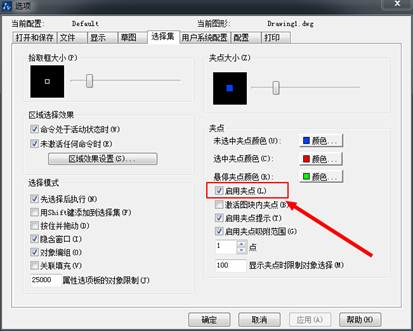 以上就是讲CAD选择的图元不显示夹点时怎么解决的方法,希望大家可以喜欢哦!
以上就是讲CAD选择的图元不显示夹点时怎么解决的方法,希望大家可以喜欢哦!
推荐阅读:CAD怎样绘制洗衣机
推荐阅读:当CAD的外部参照无法编辑



























